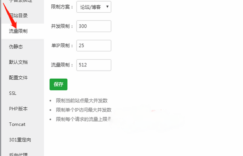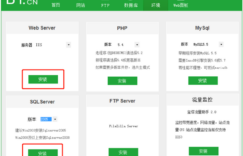SSH(Secure Shell)是一种能够让用户安全访问远程系统的网络协议,它为不安全网络中的两台主机提供了一个强加密数据通信通道。SSH是Linux、UNIX系统管理员操作和管理主机的首选方式。虽然SSH比其他通信方式更加安全,但是错误的配置也可能导致其出现安全问题。这篇文章的目的就是提供一个帮助你加固SSH的指南。
本文所编辑的SSH配置文件指的是sshd_config文件,而不是ssh_config(注意ssh后面的有个d)。
任何对SSH配置的修改都需要重启服务后生效。
我们所要讨论的绝大多数选项已经写在sshd_config文件中了,在进行配置前最好确认是否已经设置了该选项,盲目设置将会导致冲突。
SSH配置文件中有许多带有注释的行(注释以#开头),注释掉的选项将不会在服务中启用,若要使其生效,需要删除前面的#
系统关键性文件权限错误/etc/rc.d
/etc/rc.d 权限改为[755] 所属用户为[‘root’]
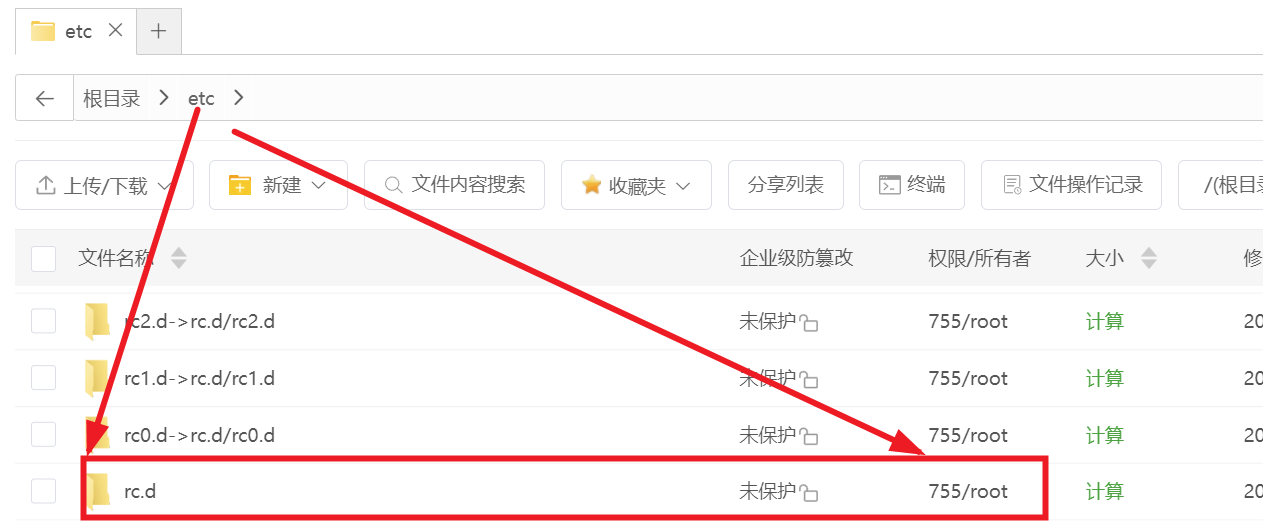
Linux设置命令行界面超时退出
文件目录是/etc/profile(如果找不到profile目录 直接搜索profile就可以看到)
在文件中查找TMOUT选项,将数值改为300-600之间
如果未找到 TMOUT选项,我们可以在文件末尾增加tmout=300参数后 保存退出
使配置立即生效,输入以下命令
source /etc/profile通过以上步骤,可以检查并配置Linux系统中是否设置命令行界面超时退出。
SSH 登录超时配置检测
未启用SSH登录超时配置 #LoginGraceTime 2m 去掉# LoginGraceTime 60m
【/etc/ssh/sshd_config】文件中设置【LoginGraceTime】为60
仅使用SSHv2 协议
SSHv1是已知的对于SSH协议不安全,为了确保系统的完整性,应当将SSH服务配置为仅接受SSHv2连接。
通过取消以下行配置的注释,来配置SSH服务仅接受SSHv2协议。
Protocol 2备注:RedHat和CentOS在7.4版本之后使用SSHv2作为默认配置,但是“我”仍喜欢将该行写入配置文件。
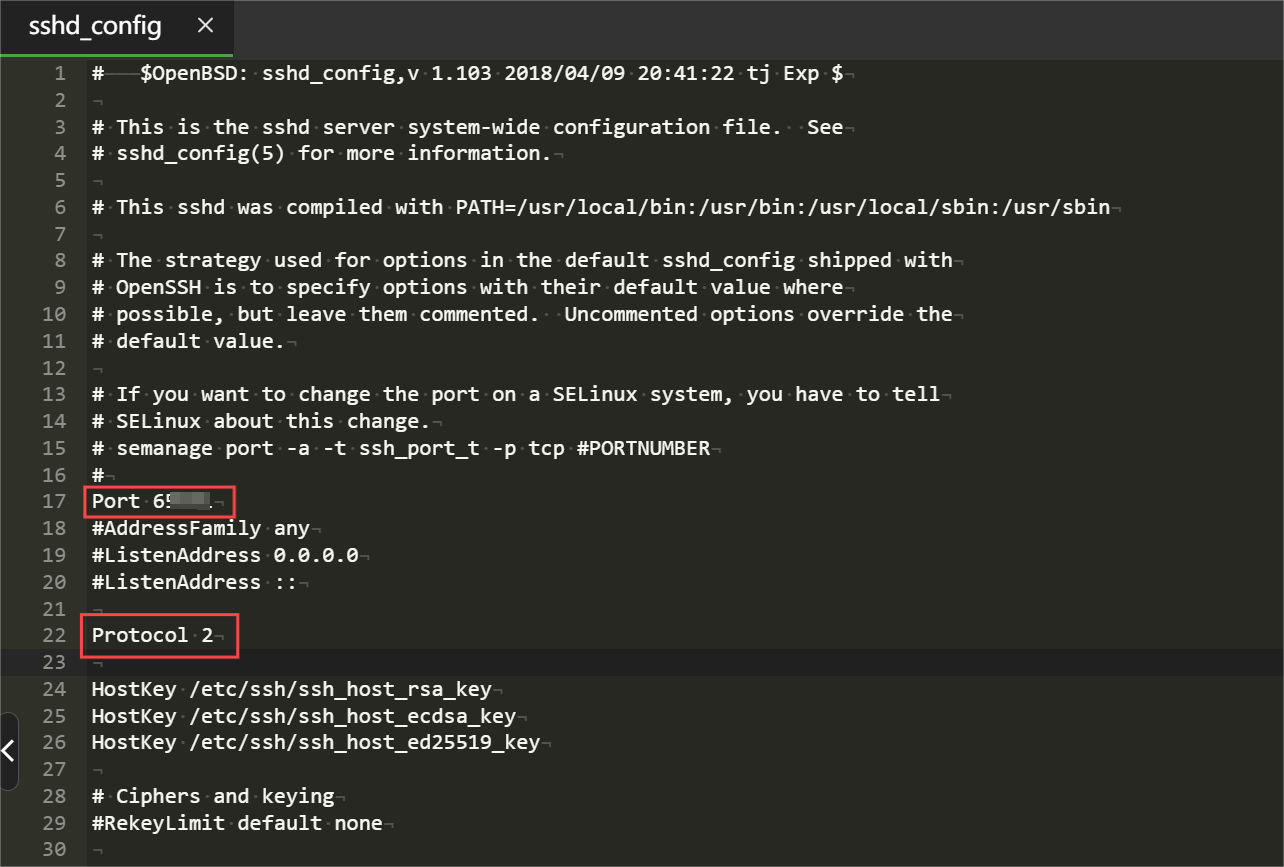
确保SSH LogLevel 设置为INFO
LogLevel INFO此项也是开启,把前面#去掉即可。
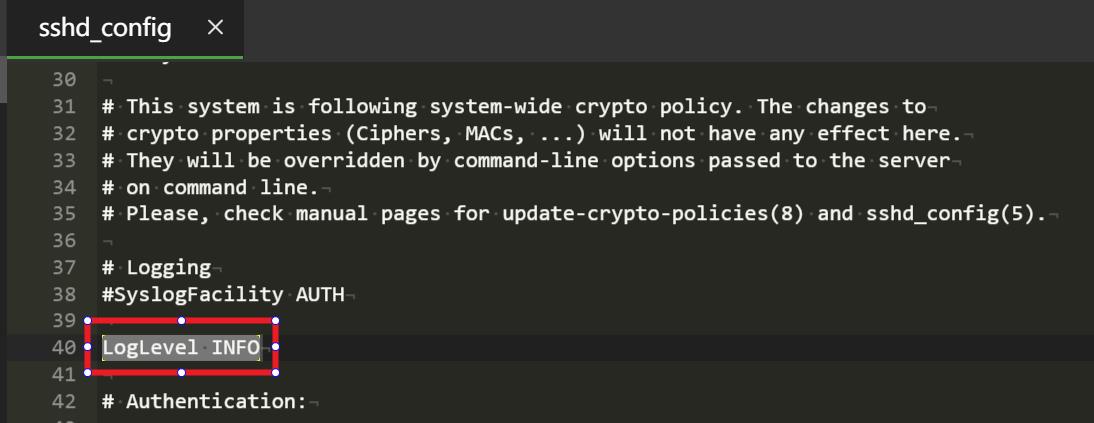
关闭或者延迟压缩
SSH可以使用gzip算法压缩数据,如果压缩软件中存在漏洞,就可能影响到系统。
关于在快速连接上是否需要启用压缩,已经进行了很多讨论,普遍认为压缩实际上会减慢处理速度,除非你使用慢速连接(调制解调器、ISDN等)。如果必须使用压缩功能,请使用延迟功能来确保在压缩开始前对用户进行身份验证。
关闭压缩功能(推荐):
Compression no要将压缩延迟到身份认证后,则需要修改为:
Compression delayed这里的“快速连接”和“慢速连接”没太理解,原文为“fast connections”、“slow connection”,可能指的就是通信信道的传输速率吧。
限制身份验证最大尝试次数
限制用户失败认证的最大次数是一个缓解暴力攻击的好方法。由于我们这里攻击量较大,所以我设置为3,大家看情况而而定,顾名思义,超过4次错误不可链接。
限制最大身份验证尝试次数,请修改sshd_config中的配置为如下:
MaxAuthTries 4你可以任意调低这个数字,但是我认为“4”是在安全和便利之间较为平衡的设置。
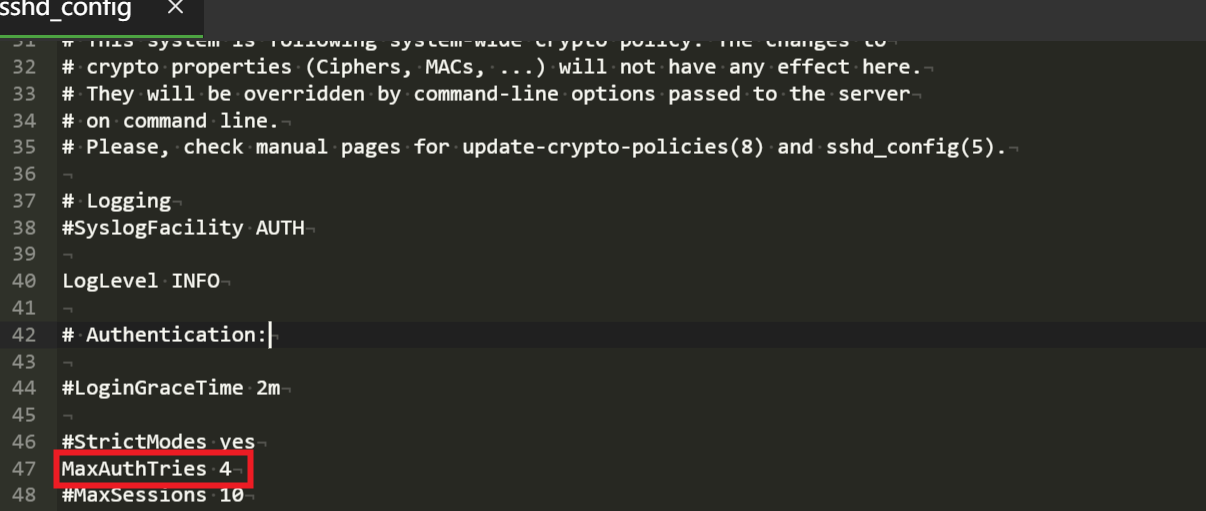
禁用root账户登录
如果你允许root用户登录,则不能将操作关联到用户,强制用户使用特定于用户的账户登录可以确保问责机制。此外,这样设置还可以进一步保护root账户免受其他类型的攻击。
阻止用户使用root账户登录,请修改配置如下:
PermitRootLogin no强烈建议使用此配置。
显示最后一次登录的日期和时间
这通常是现代系统中的默认设置,但是检查其是否正确配置仍然很重要。通过打印最后一次登录的日期和时间,用户可以意识到未经授权的账户登录事件,这将对进一步调查无法识别的访问提供帮助。
输出最后一次登录日期和时间,请修改配置如下:
PrintLastLog yes这是条安全的捷径。
结束空闲的SSH会话 设置SSH空闲超时退出时间以及最大连接数。
无限期地将SSH会话保持打开状态不是一个好主意,因为用户可能离开他们的工作站,这给了一个未授权用户在无人看管的工作站上执行命令的好机会。最好的办法是在短时间内终止空闲的SSH会话,不给他人留机会。
将ClientAliveInterval设置为300到900,即5-15分钟,将ClientAliveCountMax设置为0-3
ClientAliveInterval 600 ClientAliveCountMax 3
这里我设置的时间为600ms,最大超时连接数为3次。
ClientAliveInterval 600
ClientAliveCountMax 3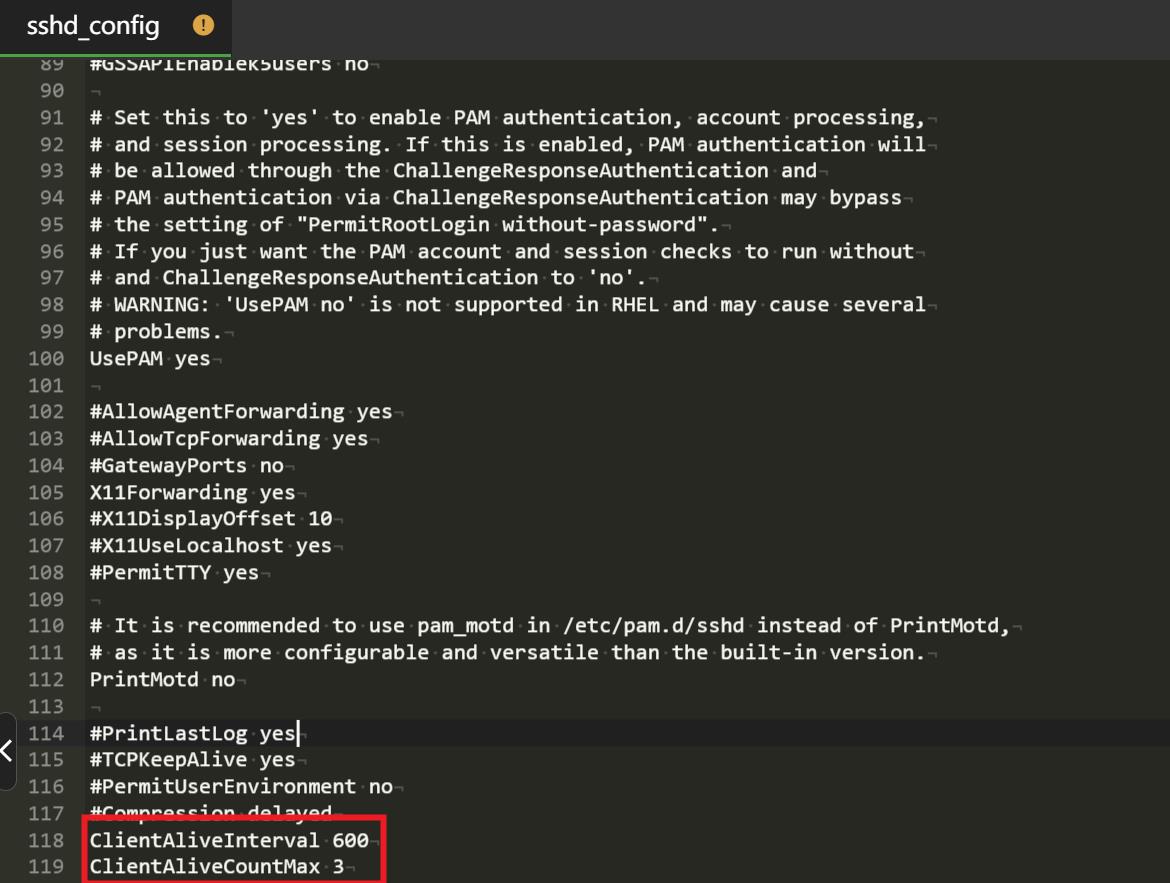
禁用空密码
确保任何SSH连接都需要一个非空的密码字符串(这并不会影响SSH密钥认证登录模式)。
修改配置文件如下:也就是改成no,顾名思义不让黑客再无密码去链接。
PermitEmptyPasswords no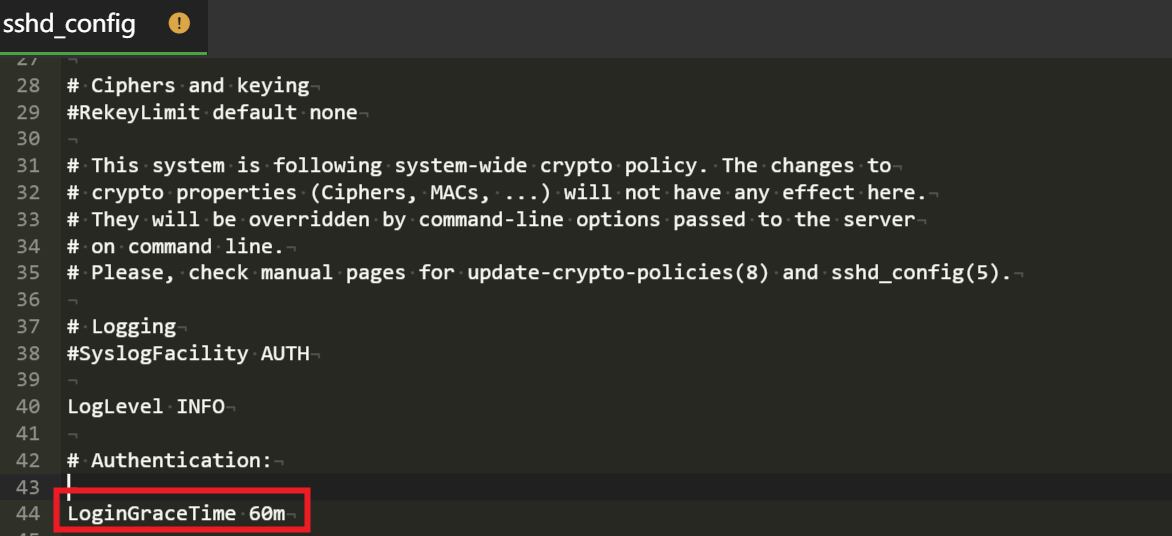
禁用基于受信主机的无密码登录
rhosts文件是一种控制系统间信任的关系的方法,如果一个系统信任另一个系统,则这个系统不需要密码就允许来自受信认系统的登录。这是一个老旧的配置,应当在SSH配置中明确禁用。
确保SSH不允许受信主机连接,请修改配置文件如下:
IgnoreRhosts yesrhosts文件已经很少使用了,建议在多数情况下启用该配置。
禁用基于已知主机的访问
known_hosts文件用于标识服务器,当用户启动SSH连接时,SSH会将服务器指纹与known_hosts文件中存储的指纹进行比较,来确保用户连接到的是正确的系统。这个配置与rhosts配置相互配合,确保与远程主机连接时需要密码(通过设置该选项,来保证每一次连接都将远程主机视为“非信任”主机)。
在身份验证时忽略已知主机,请修改配置文件如下:
IgnoreUserKnownHosts yes这个配置适用于绝大多数环境。
禁用基于主机的身份认证
这个功能类似于基于受信主机的认证,但是仅用于SSH-2,在我的经验里这个功能很少使用,应当设置为no。
禁用基于基于主机的身份认证,请修改配置文件如下:
HostBasedAuthentication no这个选项默认情况下设置为no,但是为了保险起见,我将其显式添加到配置文件中。
禁用X11Forwarding
X11Forwarding允许通过SSH会话远程执行程序,并在客户端显式图形界面。如果没有特殊需求,则应将其禁用。
禁用X11Forwarding,请修改配置文件如下:
X11Forwarding noX11Forwarding很少使用,我建议在大多数系统上禁用该功能。
使用非常规端口
默认情况下,SSH监听在TCP 22 端口,黑客和脚本小子经常对这个端口进行扫描,来判断目标是否运行SSH,另外2222和2121也是常用的监听端口,最好不要使用这些端口,请使用不常见的高端端口,例如示例中的6522端口。
设置SSH监听在非常规端口,请修改配置文件如下;
Port 6522我通常不修改位于防火墙后面的那些默认端口,但是如果您的主机暴露在互联网或者其他不受信任的网络中,这样的设置是必要的。
注意:不要忘记更改防火墙规则,允许流量访问你自定义的端口。
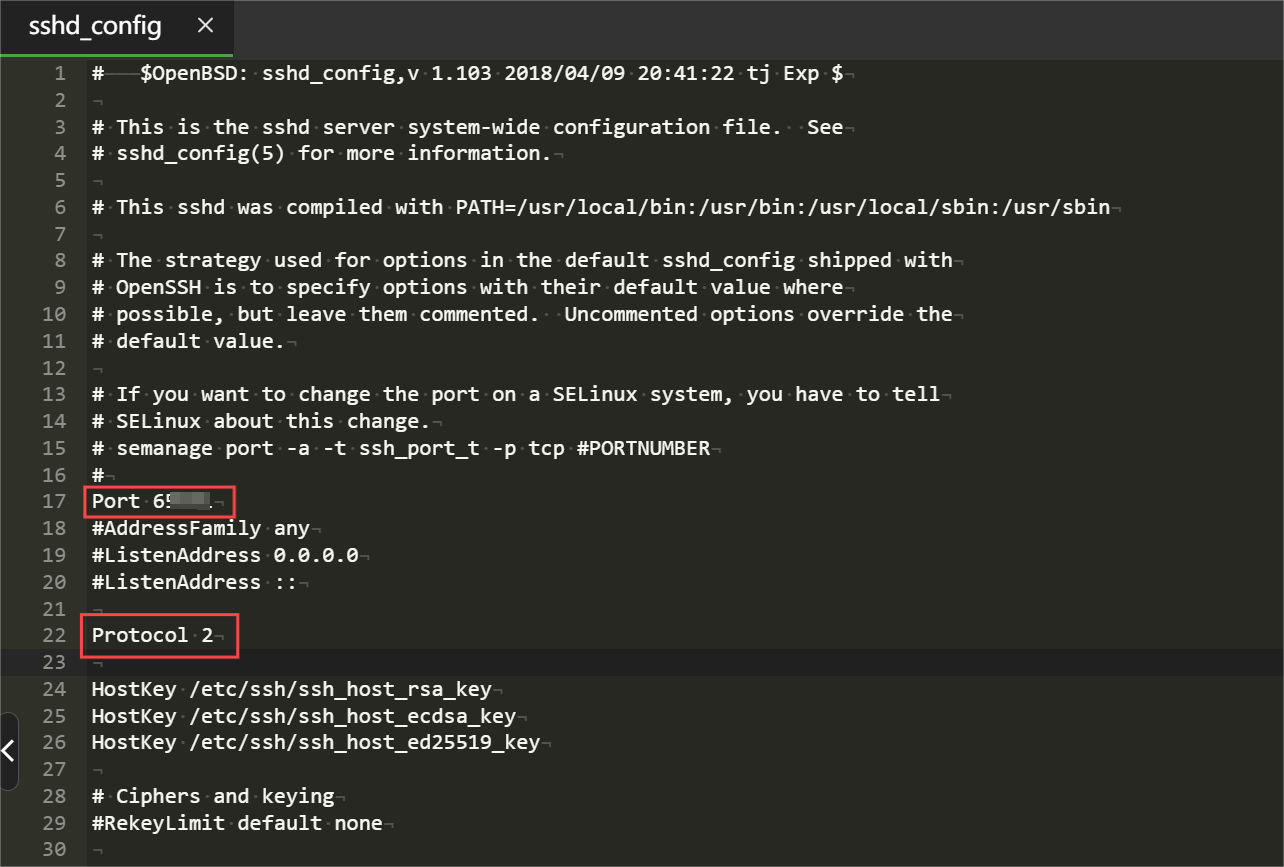
将服务绑定到指定IP
默认情况下,SSH会监听本机上配置的所有IP地址,但是你应该指定SSH绑定在特定的IP,最好是在专用VLAN中的地址。
指定绑定地址,请修改配置文件如下
ListenAddress 10.0.0.5这个设置通常与端口绑定相互配合。
保护SSH密钥
保护主机私钥
你应该保护主机私钥防止未授权的访问,如果私钥泄露,则主机可能会被假冒,因此所有的私钥文件都应设置为仅允许root用户访问(对应权限为0600)。
使用ls命令列出/etc/ssh/文件夹下所有的私钥文件:
ls -l /etc/ssh/*key使用chmod命令设置私钥文件权限:
chmod 0600 /etc/ssh/*key大多数情况下,私钥文件存储在/etc/ssh/文件夹下,但是也有可能存储在其他目录中,通过以下命令可以检索配置文件中设置的存储位置:
grep -i hostkey /etc/ssh/sshd_config保护主机公钥
虽然公钥不如私钥那么重要,但你还是应该对其进行保护,因为如果公钥被篡改,则可能会使SSH服务无法正常工作或者拒绝服务,因此需要配置权限仅允许root账户对其进行修改(对应权限为0644)。
使用ls命令列出/etc/ssh/目录下所有的公钥文件:
ls -l /etc/ssh/*pub使用chmod命令修改公钥文件权限:
chmod 0644 /etc/ssh/*pub通常情况下公钥和私钥存放在同一目录下,或者使用上一节的方法查找存放路径。
检查用户特定的配置文件
用户可能会在无意间将自己的home目录或者其他某些文件设置成全局可写(比如777权限),在这种情况下,其他用户将有权修改用户特定的配置,并以其他用户的身份登录到服务器。可以通过使用StrictModes选项来检查home目录的配置。
StrictModes设置ssh在接收登录之前是否检查用户home目录和rhosts文件的权限和所有权,StrictModes为yes必需保证存放公钥的文件夹的拥有者与登陆用户名是相同的。
确保启用严格模式,请修改配置文件如下:
StrictModes yes建议使用此方法,尤其是对于有大量用户的系统。
防止特权升级
SSH通过创建一个无特权的子进程来接收传入的连接,实现权限分离。用户身份验证后,SSH将使用该用户的权限创建另一个进程。
在我所了解的系统中,这个选项默认都是开启的,但是为了保险起见,建议还是手动修改配置文件,显式指定该配置:
UsePrivilegeSeparation sandbox使用sandbox可以增加其他限制。
使用密钥进行身份验证
该功能并不一定在所有系统上都可用,但是使用SSH密钥身份验证有很多优点。密钥验证比人类可以轻松记住的任何密码都要强大的多,同时还提供了无需密码的身份验证,使用更加便利。
启用密钥身份验证,请修改配置文件如下:
PubkeyAuthentication yes该选项在大多数系统上默认为yes。
禁用不使用的身份验证方法
Linux管理员知道优秀的安全实践是停止并删除所有用不到的服务,同样,你也应该禁用SSH中不使用的其他任何身份验证方法。
在这里,我将向你展示禁用所有身份验证的方法,但是请注意:不要全部禁用它们,请保留需要的。
禁用 GSSAPI 认证
通过“通用安全服务应用程序接口”(GSSAPI),可以使用高级配置和其他身份验证方法(除口令、密钥认证方式之外的),如果你不使用此功能,则请修改配置文件如下:
GSSAPIAuthentication no禁用Kerberos认证
同样,如果不需要则禁用:
KerberosAuthentication no禁用口令认证
如果配置了更高级的认证方式,则可禁用口令认证:
PasswordAuthentication no禁用密钥认证
如果你使用了其他身份认证方式,则可以禁用密钥身份认证。相比其他办法,使用密钥认证是风险较小的办法。如需禁用,修改配置文件如下:
PubkeyAuthentication no使用符合FIPS 140-2标准的密码
使用符合FIPS 140-2的规范,避免使用弱加密算法,请修改配置文件如下:
Ciphers aes128-ctr,aes192-ctr,aes256-ctr这样的设置限制了可用于SSH的加密方式,因此应用前需确认任何可能会用到的老旧客户端、脚本或应用程序的兼容性。
“FIPS 140-2” 为美国国家标准和技术委员会发布的针对密码模块的安全需求标准,作为联邦信息处理标准在政府机构广泛采用。
使用符合FIPS 140-2标准的MAC
与上一小节相同,使用符合FIPS 140-2的规范,避免使用弱加密哈希算法:
MACs hmac-sha2-256,hmac-sha2-512配置白名单或主机防火墙过滤传入的SSH连接
白名单
Match参数是个有意思的参数,其在全局不变的情况下,允许个别符合的例外。这点用两个社会词概况最恰当不过—-“走后门”,“开小灶” 。可能很多人在用这个参数时表示不生效,请注意两点:一点是man里的提示:until either another Match line or the end of the file.(需要写在sshd_config的最后或者实完后在下面加一行Match all),另一点是Match规则匹配后,后面的参数项在别起一行时是不顶格写的。
例1:只允许192.168.2.5主机进行root登陆
Match Address 192.168.2.5
例2:多个主机或IP段
Match Address 192.168.184.8,202.54.1.1,192.168.1.0/24
例3:用户加IP多匹配
Match User zabbix Address 192.168.1.0/24
例4:通配符匹配
## Match 192.168.1.1 to 192.168.1.9 ##
Match Address 192.168.1.?
## Match 192.168.1.{2,3….} ##
Match Address 192.168.2.*
## Allow any host in the “.home.lan” set of domains ##
Match Host *.home.lan
## Allow everyone except foo user ##
Match User *,!foo
Match适用的参数很多,基本sshd里大部分参数都是适用的。而且从上面的示例上也可以看出,Match完全符合上面的需求。
ssh参数和本需求相关的部分就介绍到这里,在测试的时候还需要注意一点,每次ssh的配置变更,都需要重启ssh服务器才能生效的,重启上也可以使用sshd -T和sshd -t测试配置。
检查传入SSH连接也是保护SSH的好方法,可以仅允许特定的IP或子网连接到系统,下面将演示通过iptables、firewalld和 Uncomplicated Firewall (UFW)配置防火墙的方法。
使用iptables过滤SSH连接
允许特定IP连接:
iptables -I INPUT -p tcp -s <指定的IP> --dport 22 -j ACCEPT允许特定的子网:
iptables -I INPUT -p tcp -s <指定子网> --dport 22 -j ACCEPT通过Firewalld过滤SSH连接
允许特定IP连接SSH:
firewall-cmd --permanent --zone=public --add-rich-rule=' rule family="ipv4" source address="<指定IP>" port protocol="tcp" port="22" accept'允许特定子网:
firewall-cmd --permanent --zone=public --add-rich-rule=' rule family="ipv4" source address="<指定子网>" port protocol="tcp" port="22" accept'使用UFW过滤SSH连接
允许特定IP连接SSH:
sudo ufw allow from <指定IP> to any port 22允许特定子网:
sudo ufw allow from <指定子网> to any port 22设置一个Banner
以我的经验来看,这样做弊大于利,虽然修改Banner(连接提示信息)可以阻止一些脚本小子,但是数经验丰富的老鸟可能会将其视为一种挑衅,因此如果确实要增加Banner,请考虑消息的语气。
启用自定义Banner,请修改配置文件如下:
Banner /etc/issue编辑/etc/issue文件,即可添加连接到SSH后的提示信息。
检查密码重复使用次数限制
未限制密码重复使用次数
配置文件备份cp -p /etc/pam.d/system-auth /etc/pam.d/system-auth.bak
在【/etc/pam.d/system-auth】文件【password sufficient】后面添加或修改remember=3
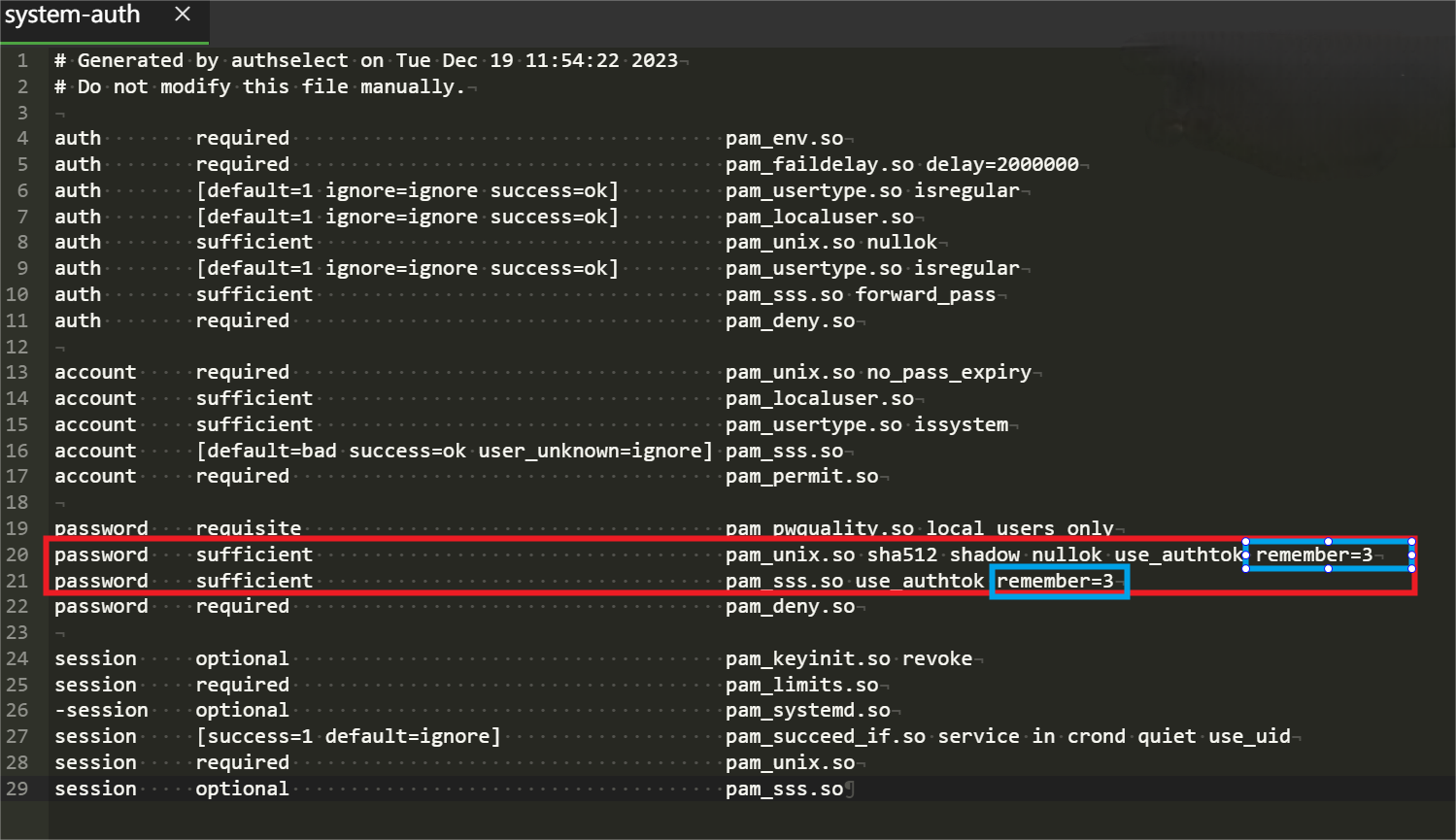
总结
在本文中,我介绍了许多选项来帮助保护你的SSH服务,正如我在简介中所述,每种设置的可用性取决于您,只有您可以权衡这些设置的便利性和安全性。了解可用的选项是一个好的开始,我认为本文涵盖了有关安全方面的大多数选项,如果你使用了本文所有的配置,那么你的配置将超过《美国国防信息系统局安全技术信息指南》的要求。
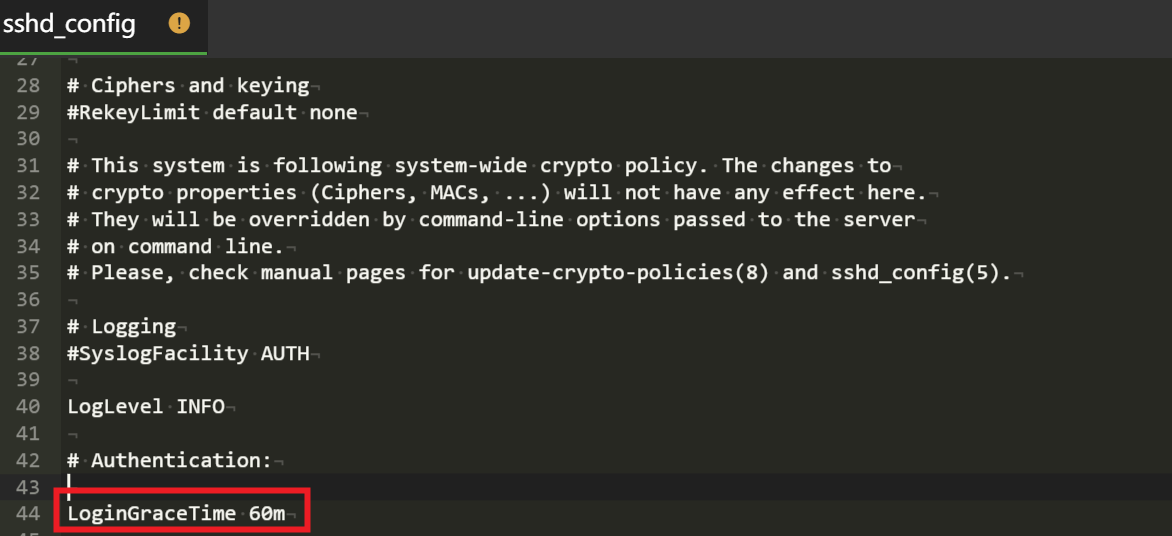
 微信扫一扫打赏
微信扫一扫打赏
 支付宝扫一扫打赏
支付宝扫一扫打赏